路由交换配置(1)
如图所示:配置后能让两台电脑能ping 通

首先打开cisco packet模拟器把各设备拖到工作区上

然后连线,点击“大闪电”图标,再点“小闪电”
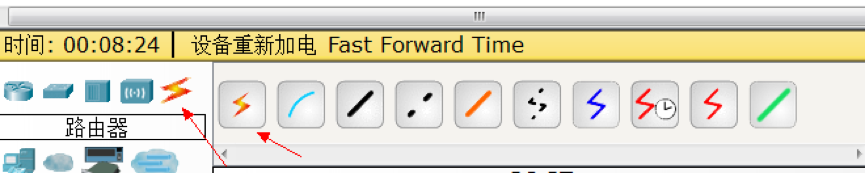
小闪电变成如下

再点要连接的设备,就能连成

连成线后如图所示

接下来就是配置:首先配置路由器,双击路由器后,出现如下界面

这时点击“命令行”出现如下界面

然后在这后面输入no并按回车
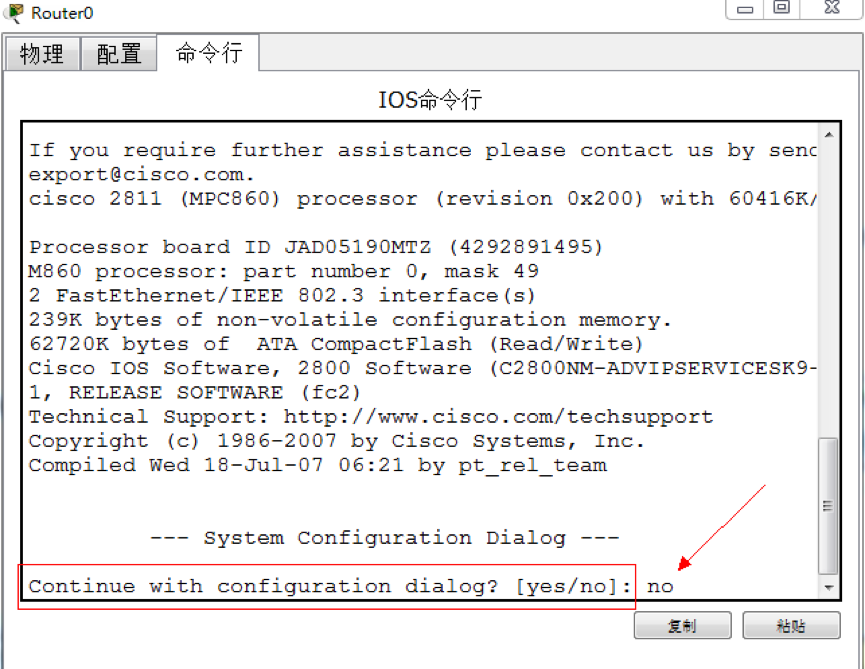
出现下面语句,再按回车键
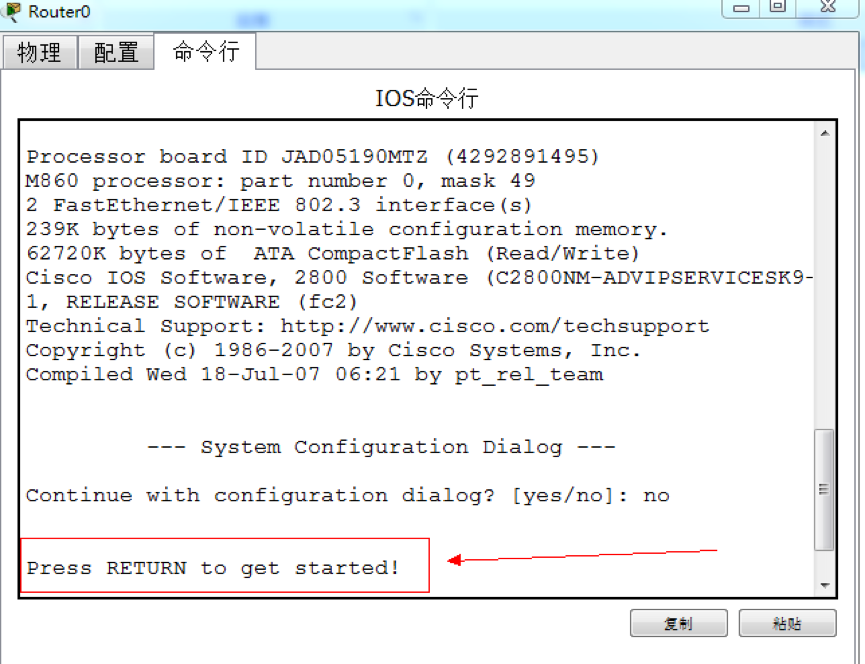
就出现Router>,然后输入en


按回车键,出现Router#输入conf t


按回车键之后,出现Router(config)#

输入int f0/0 就是进入端口的意思
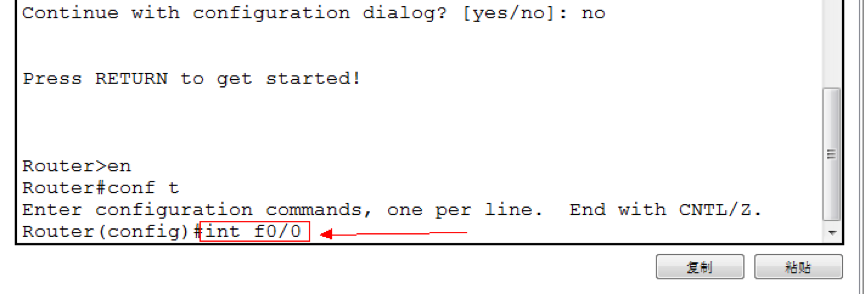
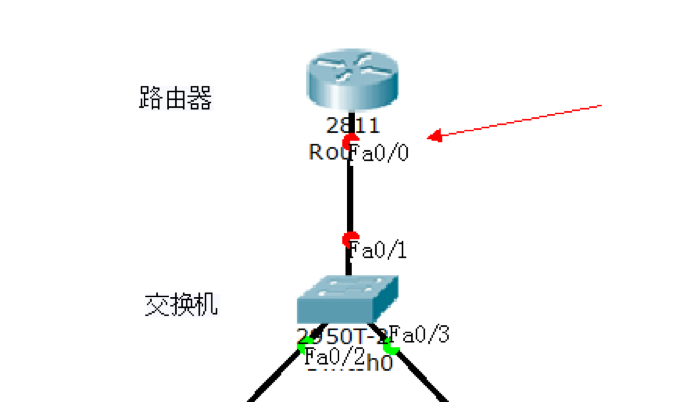
按回车键后,出现Router(config-if)# 输入IP地址和子网掩码

格式是:ip空格add空格192.168.1.1空格255.255.255.0
按回车键后依然出现Router(config-if)#输入no sh

按回车键后,出现如下,表示已配好地址,启动端口

此时的端口由红色变绿色

接下来简单介绍如何配交换机(这个网络图不需要配置交换机就能ping通)
方法和配路由器一样,同样双击要配置的交换机出现如下
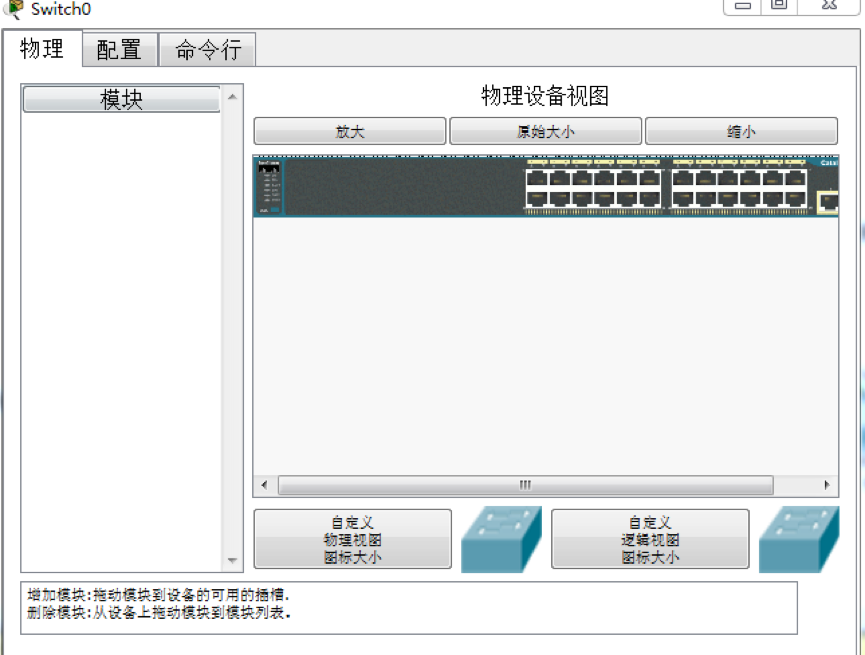
点击命令行

按回车键出现

步骤和配路由器基本相同,不同的显示的是switch>
Switch# switch(config)#,当来到switch(config)#
要注意输入int vlan 1 ,后面的步骤和路由器一样
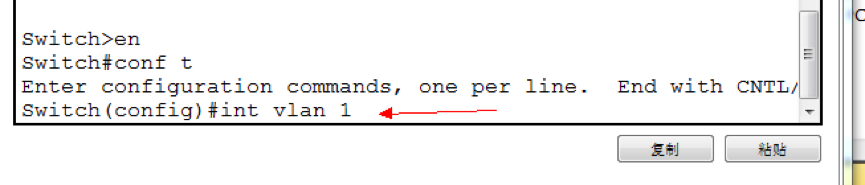
接下来配置电脑的地址,点击电脑

点击桌面,再点106

配置ip地址
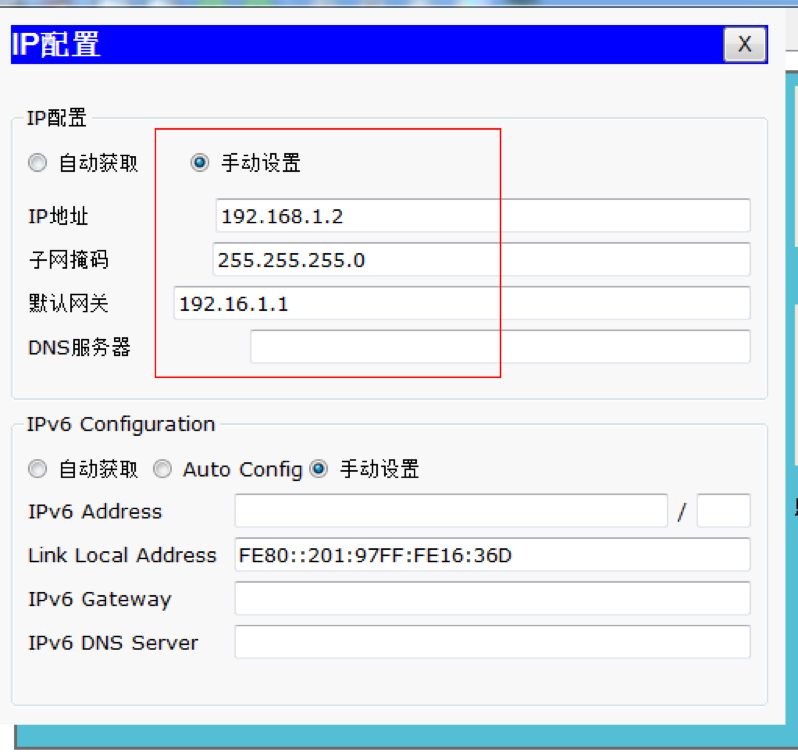
在另一台上配置ip地址

Ping 一下

输入对方电脑的IP,格式是:ping空格ip地址
然后按回车键
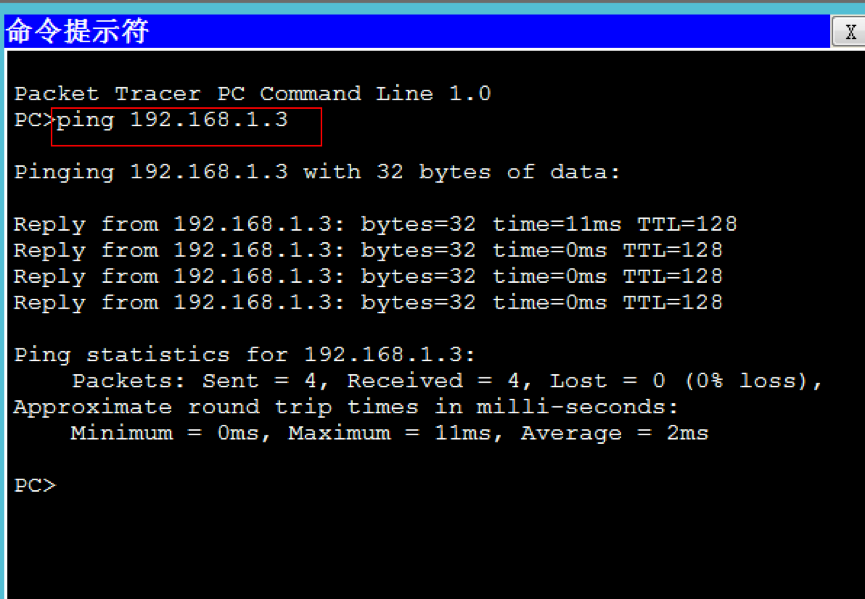
初学者须知,此网络图是不用配置交换机的地址

配置就这几步,输入的命令都是简写的

思科设备配置有4种模式,记住输入的命令是在哪个模式下,以后学到更深入的知识都是这样。
用户模式Router>
特权模式Router#
全局模式Router(config)#
接口模式Router(config-if)#
例如:保存的命令是在特权模式下输入






 浙公网安备 33010602011771号
浙公网安备 33010602011771号